Excel- ում ստեղծեք աղյուսակ, որը զուգորդվում է փուչիկների և գծապատկերների հետ
Excel- ի համար նախատեսված գործիքներ
Բարձրացնում է Excel-ը 300+-ով
Հզոր առանձնահատկություններ
Երբեմն գծապատկեր ստեղծելու ժամանակ տվյալների փոխհարաբերությունն ավելի հստակ դիտելու և արտահայտելու համար, երբ գոյություն ունի երկու տվյալների շարք, Excel- ում դուք կարող եք օգտագործել երկու տարբեր կատեգորիաներ գծապատկերում, օրինակ `պղպջակների գծապատկերի և գծապատկերների համատեղում, ինչպես ցույց է տրված նկարում: Այստեղ այս ձեռնարկը ներկայացնում է հարմար գործիք ՝ գծապատկերների խումբ Excel- ի համար նախատեսված գործիքներ որը պարունակում է Բար փուչիկների գծապատկերով օգտակար, կարող է օգնել ձեզ արագորեն ստեղծել պղպջակների գծապատկեր 3 քայլերով:
Կիրառելով ծրագիրը ՝ կտտացնելով Կոշուլսներ> Գծապատկերներ> Տարբերության համեմատություն> Բար ՝ փուչիկների գծապատկերի վրա:
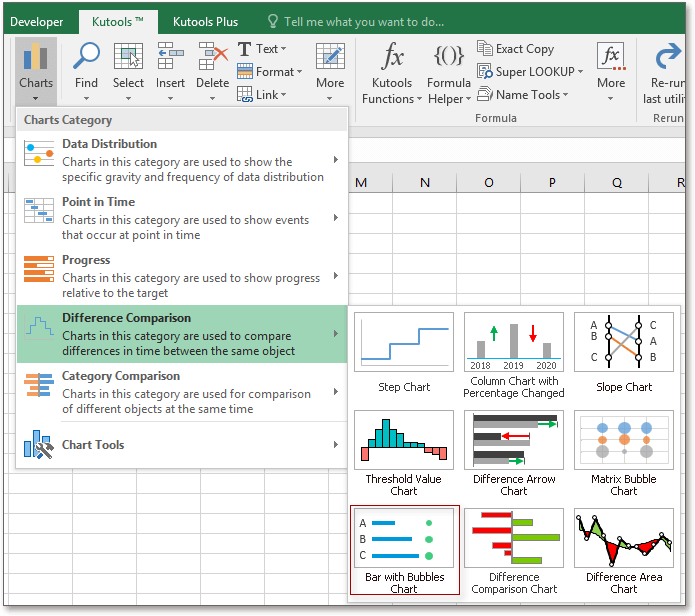
1. Միացրեք թերթիկը պարունակող թերթիկը, որի հիման վրա ցանկանում եք գծապատկեր ստեղծել, այնուհետև կիրառեք «Պղպջակների գծապատկերներով» ձևը ՝ կտտացնելով Կուտոլս > Դիագրամներ > Տարբերության համեմատություն > Բար փուչիկների գծապատկերով.
2. Բացվող պատուհանում կտտացրեք  առանձին ընտրեք պիտակներն ու տվյալները տուփերի մեջ:
առանձին ընտրեք պիտակներն ու տվյալները տուփերի մեջ:
Axis պիտակներըպիտակները, որոնք ցուցադրվում են Y առանցքում:
Տվյալների շարք 1տվյալները `որպես գծեր:
Տվյալների շարք 2տվյալները ՝ փուչիկների տեսքով:
3: սեղմեք Ok, գծապատկերը ստեղծվել է:
Հուշում
1. Առաջին անգամ օգտագործելով, կարող եք սեղմել Օրինակ Bubbles Chart երկխոսության դաշտում գտնվող կոճակը ՝ հասկանալու համար, թե ինչպես օգտագործել այս օգտակար ծրագիրը:
2. Գծապատկերը կթարմացվի ՝ փոխված տվյալների հիման վրա, բայց եթե Excel- ի վարկածները 2010 թվականից շուտ են, Y առանցքում արժեքները չեն թարմացվի, եթե բնօրինակ տվյալները փոխվեն:
3. Շտրիխի գույնը փոխելու համար սեղմեք գծապատկերում գտնվող գծերից մեկը, ապա ներքևում Ֆորմատ էջանշանը, սեղմեք Ձեւի նկարագրություն գունային ընտրացանկը ցույց տալու համար, ապա ընտրեք մեկ գույն ՝ ըստ ձեզ:
4. Փուչիկների գույնը փոխելու համար սեղմեք գծապատկերում գտնվող փուչիկներից մեկը, այնուհետև ՝ ներքևում Ֆորմատ էջանշանը, սեղմեք Ձևի լրացում գունային ընտրացանկը ցույց տալու համար, ապա ընտրեք մեկ գույն ՝ ըստ ձեզ:
Հետևյալ գործիքները կարող են մեծապես խնայել ձեր ժամանակը և գումարը, ո՞րն է ճիշտը ձեզ համար:
Գրասենյակային ներդիր: Օգտագործեք հարմար ներդիրներ ձեր գրասենյակում, որպես Chrome, Firefox և New Internet Explorer- ի միջոց:
Excel- ի համար նախատեսված գործիքներ: Excel- ի ավելի քան 300 առաջադեմ գործառույթներ 2021, 2019, 2016, 2013, 2010, 2007 և Office 365:
Excel- ի համար նախատեսված գործիքներ
Վերը նկարագրված ֆունկցիոնալությունը Excel- ի համար Kutools- ի 300 հզոր գործառույթներից միայն մեկն է:
Նախատեսված է Excel (Office) 2021, 2019, 2016, 2013, 2010, 2007 և Office 365-ի համար: Անվճար ներբեռնում և օգտագործում 30 օր:
